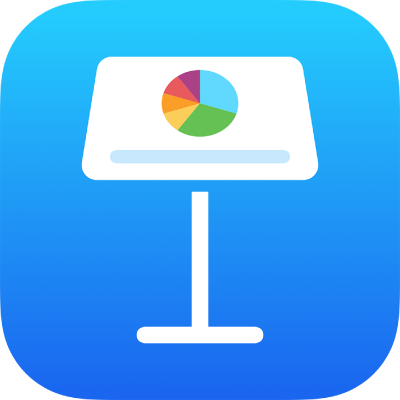
Додавання легенди, ліній сітки та інших позначень у Keynote на iPhone
Існує кілька типів позначок діаграми та міток осей, які можна додати до діаграм. Ви можете змінювати їх вигляд для виділення даних та вибирати стиль для назви діаграми й тексту міток значень, щоб виділити їх на тлі іншого тексту.
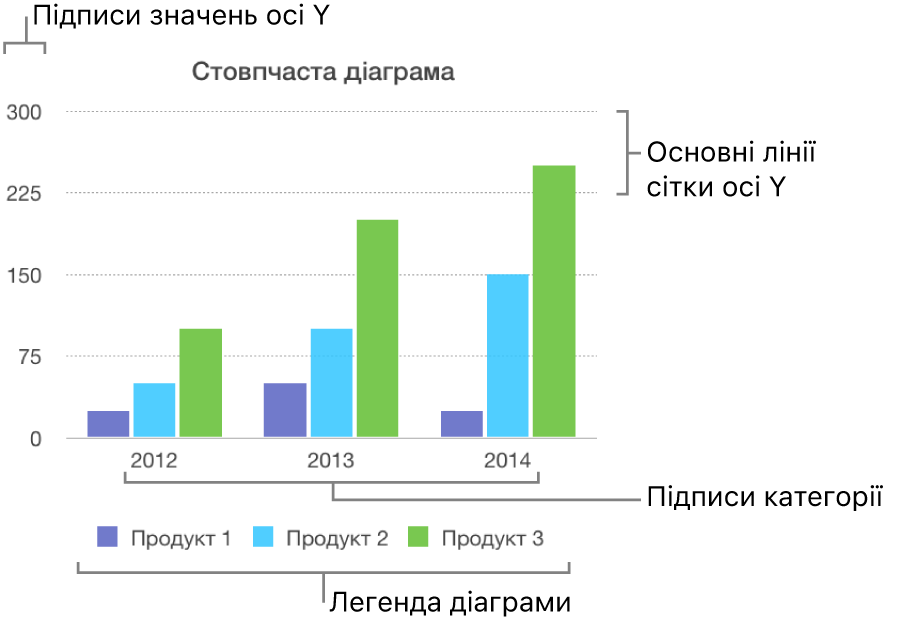
Додавання легенди
Торкніть діаграму, а потім торкніть
 .
.Торкніть «Діаграма» та ввімкніть опцію «Легенда».
Якщо елемент «Легенда» не відображається, проведіть пальцем вгору від елементів керування.
Торкніть легенду, щоб вибрати її, а тоді виконайте одну з наведених нижче дій:
Щоб змінити стиль тексту легенди, Торкніть «Стиль» під кнопкою «Легенда», а тоді налаштуйте текст і заповніть атрибути.
Щоб змінити розмір легенди, перетягуйте зелені крапки навколо легенди.
Щоб перемістити легенду, перетягніть легенду в потрібне місце.
Змінити осі та лінії сітки
Осі позначають край діаграми, іноді також позначають нульове значення як внутрішню межу. Рівномірно розподілені лінії сітки перетинають діаграму та забезпечують наочну демонстрацію великих приростів значень. Можна визначити, чи потрібно відображати осі та лінії сітки діаграми, а також змінювати їх вигляд.
Торкніть діаграму, а потім торкніть
 .
.Торкніть «Стиль», «Лінії сітки» та виконайте будь-яку з наведених нижче дій:
Задання типу лінії осі. Торкніть «Тип ліній», а потім виберіть суцільний, штриховий чи пунктирний тип лінії.
Якщо ви працюєте з пелюстковою діаграмою, можна клацнути «Радіальні лінії» (на вкладці «Категорія») і вибрати тип лінії.
Задання кольору лінії осі. Клацніть колірну комірку й оберіть колір.
Задання ширини лінії осі. Введіть значення або торкніть кнопку - чи +.
Задання кількості й вигляду основних ліній сітки. Торкніть «Основні лінії сітки» для осі «Значення» або «Категорія». Увімкніть «Лінії сітки». Для параметра «Великий крок» введіть значення або торкайте кнопки - чи +, щоб коригувати. Крім того, ви можете вказати тип лінії, колір і ширину, а також додати тінь.
Задання кількості й вигляду другорядних ліній сітки. Торкніть «Другорядні лінії сітки» для осі «Значення» або «Категорія». Увімкніть «Лінії сітки». Для параметра «Малий крок» введіть значення або торкайте кнопки - чи +, щоб коригувати. Крім того, ви можете вказати тип лінії, колір і ширину, а також додати тінь.
Показувати поділки. Торкніть елемент «Поділки», щоб обрати, де їх поміщати: усередині, зовні чи в центрі.
Подовження радіальних ліній (для пелюсткових діаграм). Увімкніть «Подовження радіальних ліній».
Примітка. Перелік цих опцій залежить від типу діаграми та даних.
Щоб вилучити лінії сітки, торкніть
 , потім вимкніть «Основні лінії сітки» та/або «Другорядні лінії сітки» для осей «Значення» або «Категорія».
, потім вимкніть «Основні лінії сітки» та/або «Другорядні лінії сітки» для осей «Значення» або «Категорія».
Відображення або вилучення базових ліній
Ви можете додавати базові лінії у діаграму, щоб позначити середні, медіанні, мінімальні або максимальні значення. Завдяки базовим лініям ви зможете швидко й легко розрізнити показники на діаграмі й порівняти вказані значення з еталонними показниками.
Базові лінії можуть мати діаграми всіх типів, окрім діаграм із накопиченням, двовісних діаграм, 3D-діаграм, секторних, кільцевих і пелюсткових діаграм. Діаграма може містити до пʼяти базових ліній.
Торкніть діаграму.
Торкніть
 , а потім торкніть «Діаграма».
, а потім торкніть «Діаграма».Торкніть «Додати базову лінію» і торкніть один із варіантів нижче.
Середня: Лінія, яка проходить через середнє значення даних
Медіанна: Лінія, яка проходить через середнє значення даних
Мінімальна: Лінія, яка проходить через найменше значення даних
Максимальна: Лінія, яка проходить через найбільше значення даних
Інша: Лінія, що проходить через значення, яке було вказано в розділі «Інша»
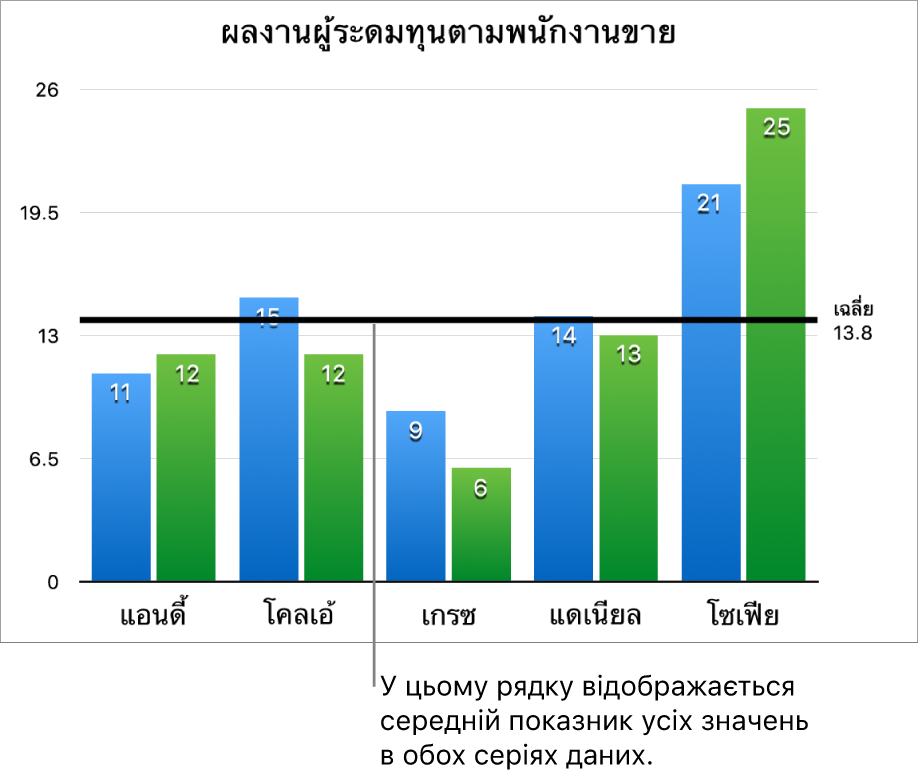
Щоб визначити, що саме відображає базова лінія, виберіть параметри «Показати назву» та «Показати значення».
Щоб змінити параметри базової лінії, торкніть її назву, а потім скористайтеся елементами керування на панелі.
Ви можете ховати, показувати базову лінію, а також змінювати її назву та значення, стиль, колір і навіть додавати тінь.
Щоб вилучити базову лінію, торкніть і виберіть діаграму, торкніть ![]() , торкніть елемент «Діаграма», виберіть назву базової лінії й торкніть пункт «Вилучити лінію».
, торкніть елемент «Діаграма», виберіть назву базової лінії й торкніть пункт «Вилучити лінію».
Примітка. Під час перетягування повзунка на інтерактивній діаграмі для перегляду різних наборів даних також рухається й базова лінія.
Відображення або вилучення смуг похибок
Смуги похибок дають змогу отримати загальну картину точності даних. Вони представлені у вигляді невеличких позначок, довжина яких указує обсяг неточностей, повʼязаних із певним рядом даних (мінливість даних). Їх можна додавати на 2D лінійчаті діаграми, діаграми з областями, гістограми, стовпчасті діаграми, гістограми та стовпчасті діаграми з накопиченням, бульбашкові й точкові діаграми.
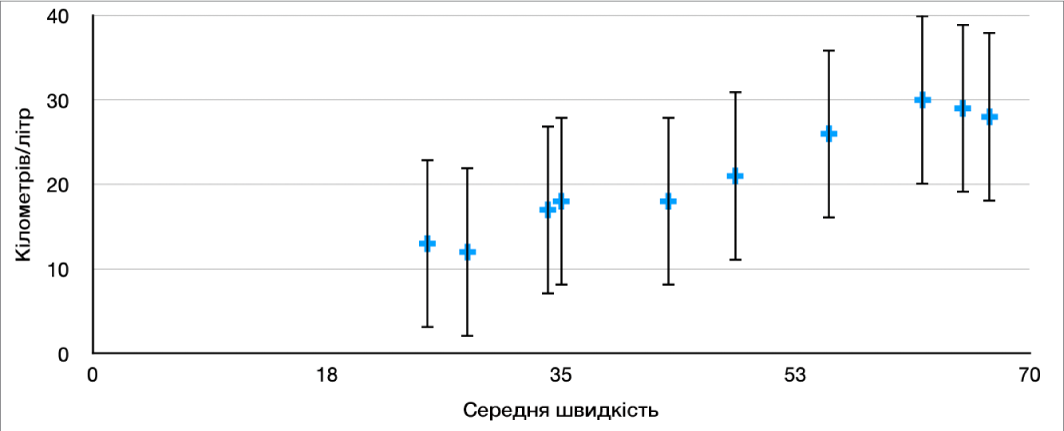
Торкніть діаграму, торкніть
 , а потім торкніть «Діаграма».
, а потім торкніть «Діаграма».Торкніть «Смуги похибок» та оберіть потрібну опцію.
Використовуйте елементи керування для зміни вигляду смуг похибок.
Щоб вилучити смуги похибок, торкніть «Смуги похибок» й оберіть «Немає».
Відображення або вилучення ліній трендів
Лінії трендів показують загальний напрямок (тренд) ваших даних. Лінії трендів відображаються на гістограмі, лінійній, бульбашковій, стовпчастій та секторна діаграмі.
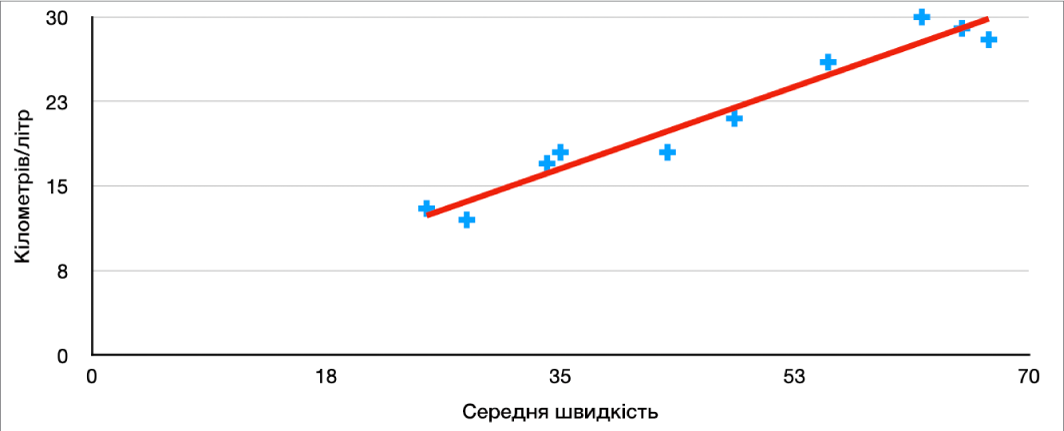
Торкніть діаграму, торкніть
 , а потім торкніть «Діаграма».
, а потім торкніть «Діаграма».Торкніть «Лінії трендів», а потім торкніть тип лінії, яку потрібно додати.
Використовуйте елементи керування для зміни вигляду ліній трендів.
Щоб вилучити лінії трендів, торкніть діаграму, торкніть ![]() , торкніть «Діаграма», торкніть «Лінії трендів», торкніть «Тип», а тоді оберіть «Немає».
, торкніть «Діаграма», торкніть «Лінії трендів», торкніть «Тип», а тоді оберіть «Немає».